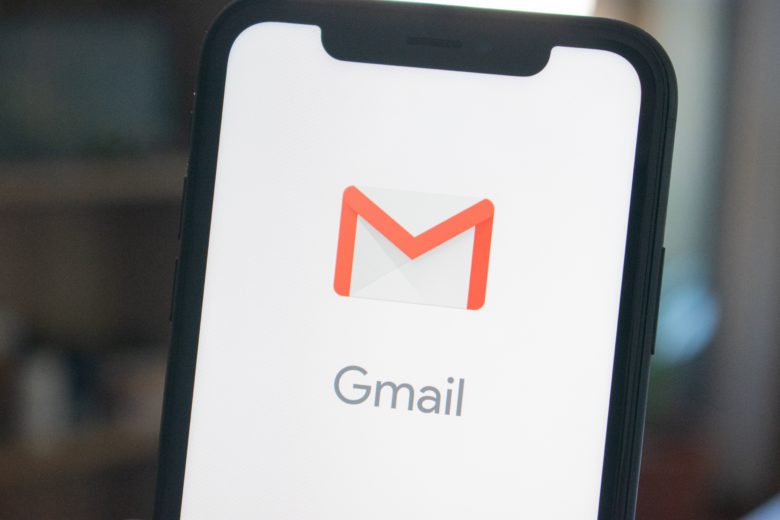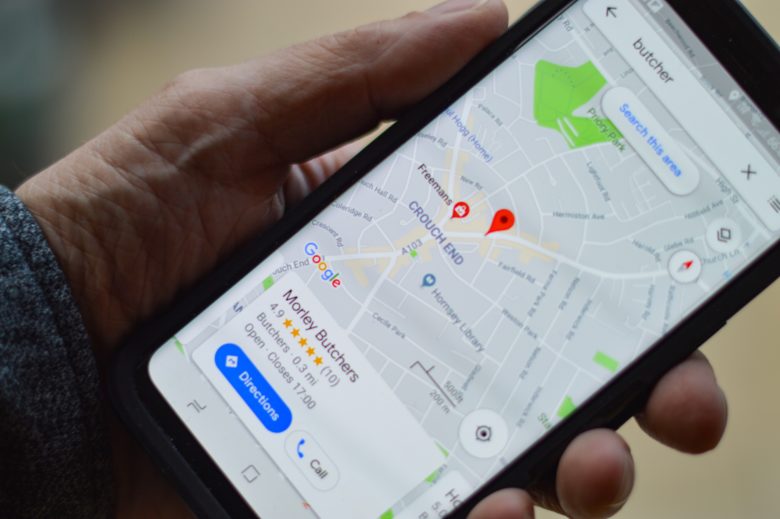gmailでメールをやり取りする際に便利な「テンプレート(返信定型文)」機能ですが、設定によりテンプレートが表示されません。
今回は「テンプレート(返信定型文)」を表示させるための設定方法を簡潔に紹介します。
テンプレート(返信定型文)を表示させる方法
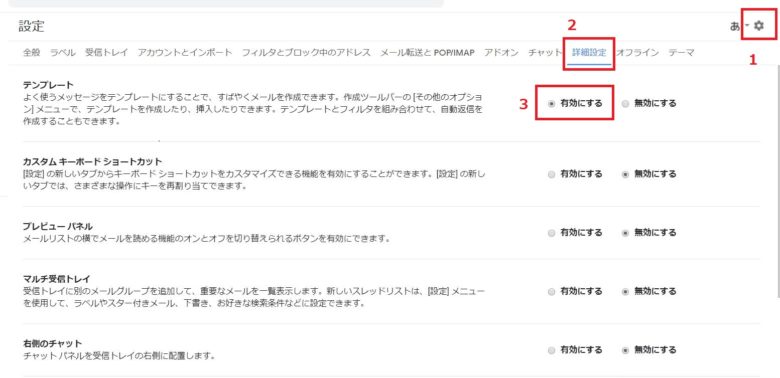
1.gmailを開き、右上の「歯車」マークを選択
2.上のメニューより「詳細設定」を選択
3.「テンプレート」を「有効にする」に設定
4.下にスクロールし「変更を保存」を選択

5.新規メールを開き、「件名」と「本文」を入力
6.右下の縦に並んだ「3つ丸ボタン」のアイコンを選択
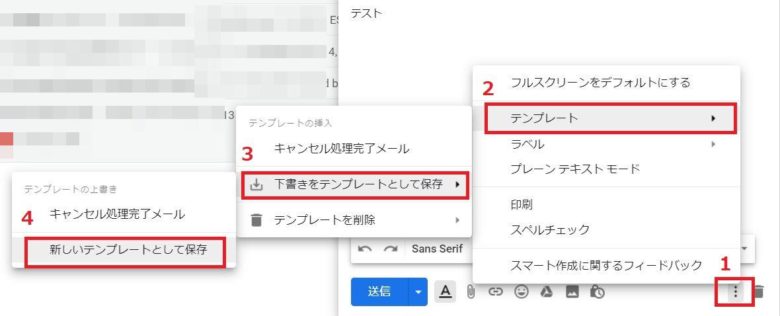
7.「テンプレート」を選択
8.「下書きをテンプレートとして保存」を選択
9.「新しいテンプレートとして保存」を選択
10.テンプレートに任意の名前を入力して保存
11.新規メールを開き、同じ流れでテンプレートを選択
12.先ほど保存したテンプレートを開く
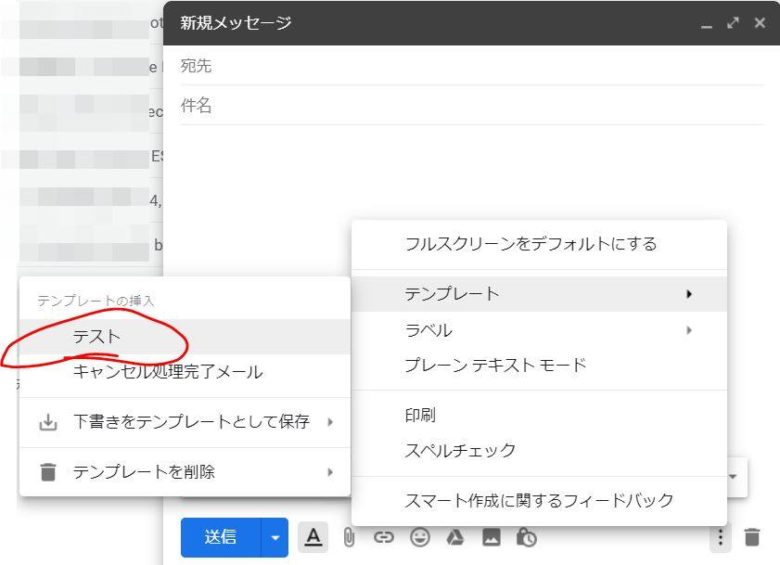
13.先ほど保存したテンプレートが表示される
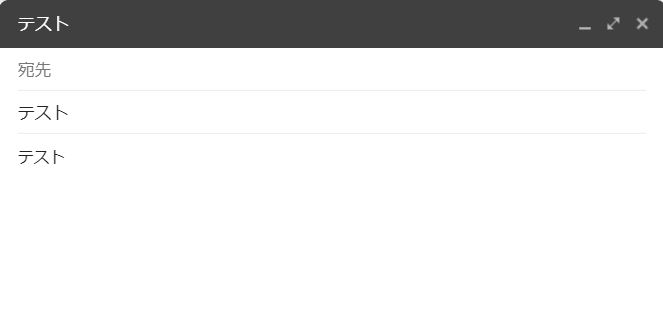
まとめ
以上、gmailで「テンプレート(返信定型文)」が表示されない場合の対処法についてご紹介しました。
「テンプレート(返信定型文)」が表示されなくて困っているという方はぜひ参考にしてください。